Windows时间无法更新的几大常见原因与解决办法
Windows功能虽小,存在感却很强,既关乎着我们对时间的把握,也影响着一些软件和网络服务的正常运行。其通常也会根据用户所在的时区和夏令时设置自动调整,以保持准确性。但,有时候我们惊奇的发现,Windows时间无法更新,不能自动更新了。那,这又该如何解决呢?
Windows时间无法更新是为什么?
接下来我们将以Win10系统为例,为大家分享Win10时间不自动更新,Windows时间无法更新的具体原由。
Windows时间服务没有启动或被禁用。Windows时间服务是一个系统服务,它负责与网络时间服务器通信,以同步本地计算机的时间。如果这个服务没有启动或被禁用,那么就会导致Windows时间不能自动更新。
网络连接或防火墙设置有问题。如果用户的网络连接不稳定或被阻断,或者防火墙设置过于严格,那么Windows时间服务可能无法访问网络时间服务器,也就导致Win10时间不自动更新。
系统时钟或电池有故障。系统时钟是指计算机主板上的一个小型电子设备,它可以在计算机关机时继续记录时间。系统时钟需要一个电池来供电,如果电池耗尽或者系统时钟损坏,那么Windows时间就会失去准确性。
Windows注册表或系统文件有错误。Windows注册表是一个存储系统配置和设置的数据库,系统文件是一些支持系统运行的重要文件。如果Windows注册表或系统文件有错误或损坏,那么Windows时间可能会受到影响。
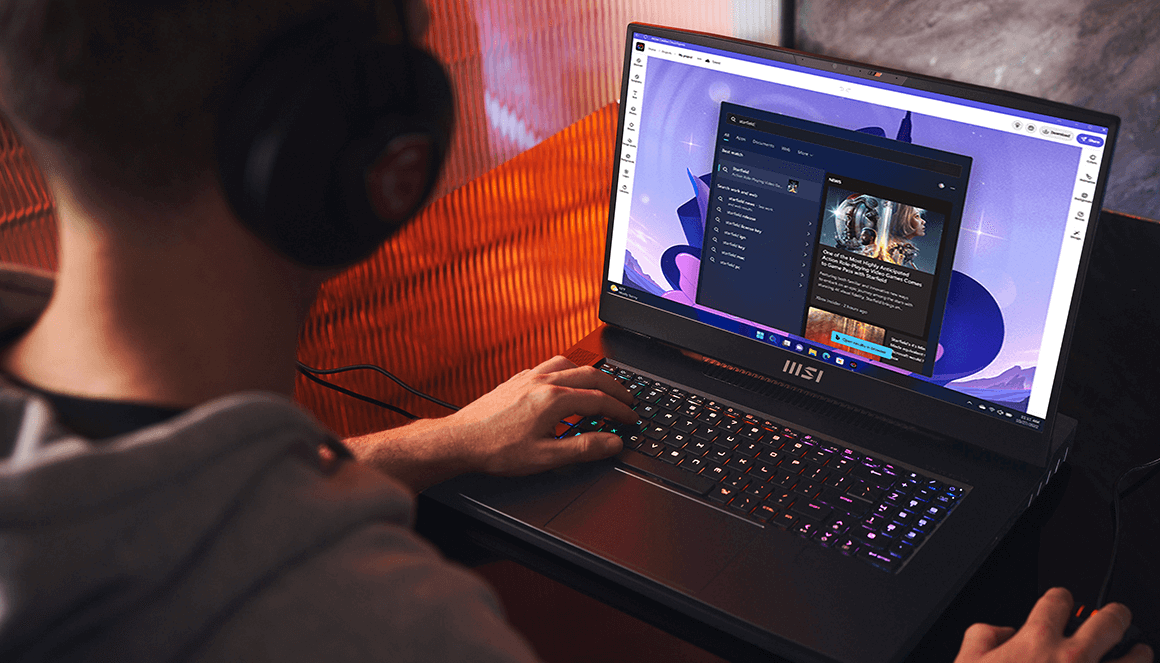
如何解决Windows时间无法更新的问题?
针对不同的原因,用户可以采取以下几种方法来解决Windows时间无法更新,不能自动更新的问题:
检查并启动Windows时间服务。按下Win+R键,输入services.msc,打开服务管理器。在服务列表中找到Windows时间服务,双击打开属性窗口。在启动类型选项中选择自动,并在服务状态选项中点击启动。然后点击确定,关闭窗口。
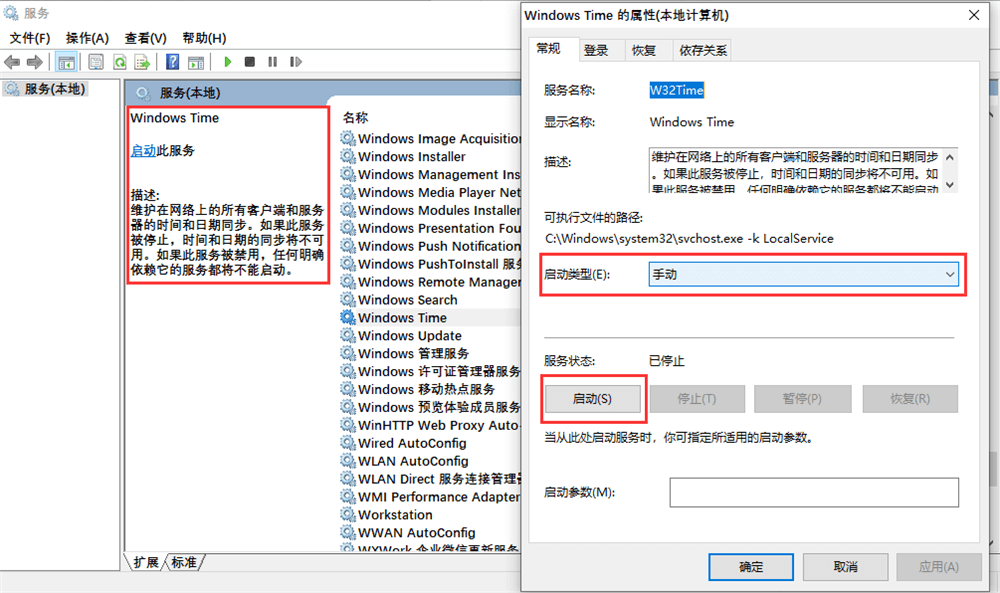
检查并修复网络连接或防火墙设置。用户可以按下Win+I键,打开设置应用。在网络和Internet选项中检查网络连接是否正常,并在状态选项中点击网络故障排除器来修复网络问题。在更新和安全选项中点击Windows安全,在防火墙和网络保护选项中检查防火墙是否开启,并在允许应用通过防火墙选项中允许Windows时间服务通过防火墙。
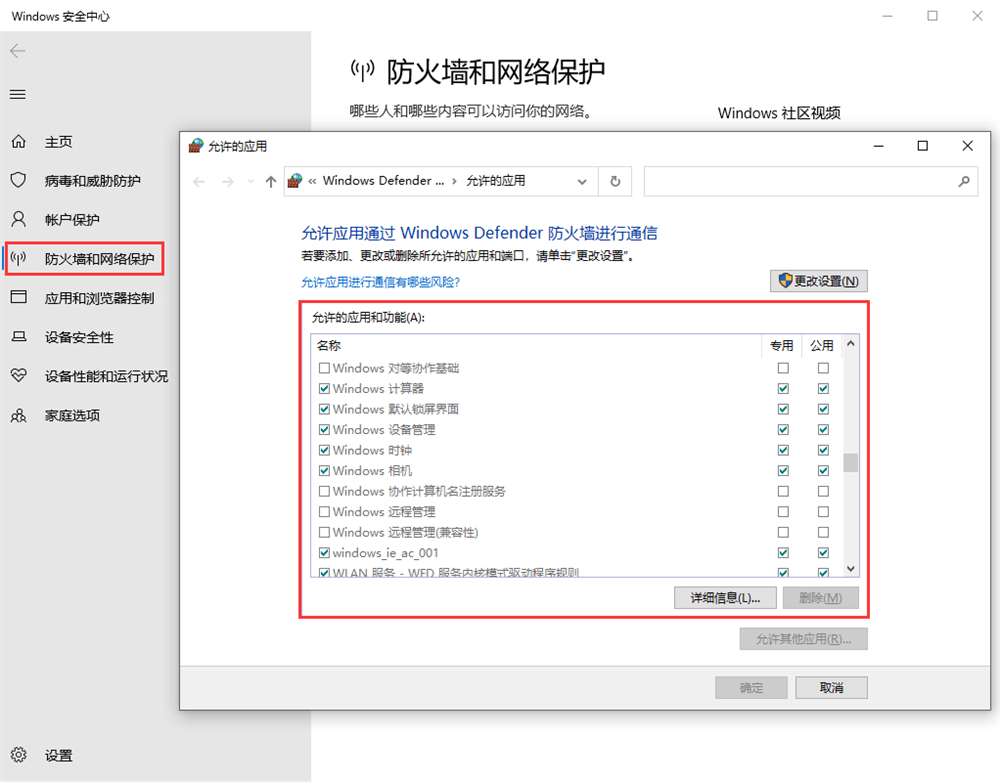
检查并更换主板电池。用户可以打开计算机机箱,找到主板上的CMOS电池。如果发现电池有泄漏的迹象,那么需要更换新的电池。如果不确定如何操作,可以寻求专业人士的帮助。

检查并修复Windows注册表或系统文件。搜索框搜索并打开命令提示符(管理员),打开管理员权限的命令提示符窗口。在窗口中输入sfc /scannow命令,并按下回车键,开始扫描和修复系统文件。在窗口中输入DISM /Online /Cleanup-Image /RestoreHealth命令,并按下回车键,开始扫描和修复Windows映像。等待扫描和修复完成后,关闭窗口。
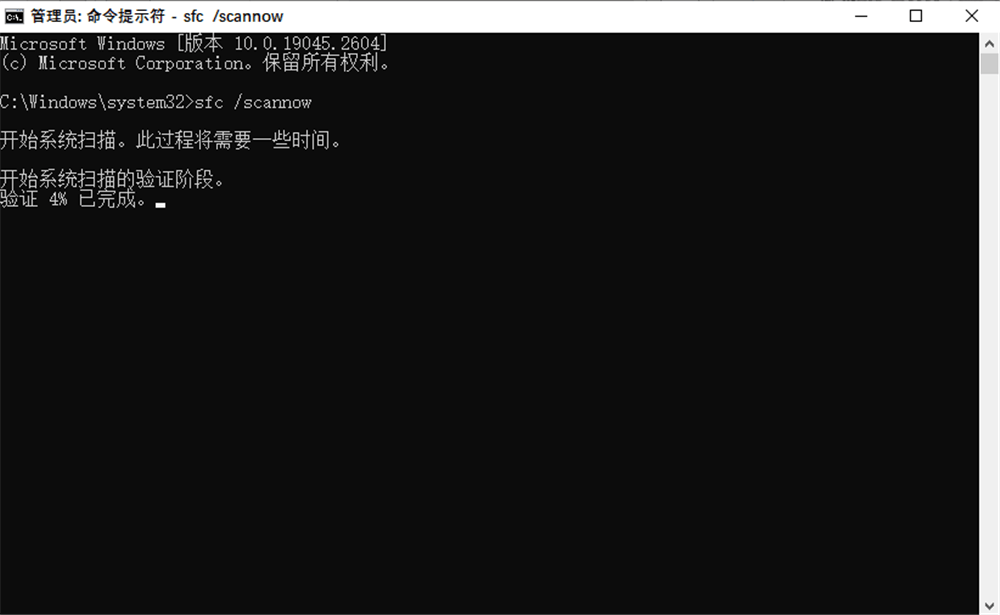
Win10设置时间
既然Win10时间不自动更新,我们依旧可以采取手动更新的方式完成Win10设置时间的操作。具体的设置方式可参考此路径:
Win+I 打开设置,找到日期和时间,点击关闭自动设置时间的按钮,点击下方的手动更改重新设置即可;
大家也可尝试使用CMD命令来更改时间,打开管理员CMD后,输入time获取当前时间,输入date 返回日期;time 和date 也可用于修改日期,如time 10:30:11,date 07-31-2023。
结论
以上就是关于Windows时间无法更新,Windows时间不能自动更新的常见原因与解决办法。如果以上的方法都无效,那么我们可以考虑手动设置时间或者联系专业人员寻求帮助,亦或者直接重装系统。希望这篇文章能够对你有所帮助。
